Содержание
Как открыть интернет-магазин?

Популярные CMS для магазинов OpenCart, Shopify, Magento и менее популярные разработки ECSHOP, Okay CMS, Diafan CMS. WooCommerce – это бесплатный плагин электронной коммерции с открытым исходным кодом, разработанный специально для WordPress. Это отличная платформа для магазина любых размеров. WooCommerce имеет целый ряд функций, таких как различные способы доставки и приема платежей, настраиваемые типы товаров и многое другое.
WooCommerce устанавливается стандартно из каталога бесплатных плагинов WordPress. После завершения установки, вы увидите приветственное сообщение от WooCommerce с просьбой о запуске Помощника установки.
Техническая реализация интернет магазина на плагине WooCommerce для Wordpress. Читайте также:
Плагины для WooCommerce
- Плагин Product Subtitle For WooCommerce создает заголовки и подзаголовки для товаров. Подзаголовок можно будет указывать для названия товара, для цены, для рейтинга, для отрывка, для описания, для кнопки "Добавить в корзину". В настройках плагина можно будет указать расположение надписи, до или после. Можно будет выбрать размер подзаголовка или заголовка от h1 до h6, либо обычный текст.
Статистика использования CMS для интернет-магазинов
Статистика использования CMS для интернет-магазинов по данным BuiltWith Top Sites Rank.
По всему интернету:
• 35% WooCommerce • 8% Shopify • 4% Magento • 1% BigCommerce • 52% Другие CMS
Россия:
• 50% OpenCart • 11% VirtueMart • 8% Wix Stores • 7% PrestaShop • 6% InSales • 3% osCommerce
Характеристика ГЕO Украина. Важно выбрать оптимальный хостинг для вашего магазина в Украине.
• 65% OpenCart • 9% VirtueMart • 8% PrestaShop • 5% Magento • 4% osCommerce
Китай:
• 53% ECSHOP • 24% Zen Cart • 5% Magento • 3% ShopEx • 2% OpenCart
США:
- 19% Wix Stores
- 11% Squarespace Commerce
- 7% Magento
- 5% Zen Cart
- 5% OpenCart
- 5% Weebly eCommerce
- 5% PrestaShop
FAQ Правильный старт WooCommerce 3.4 и выше
Минимальные системные требования для корректной работы плагина WooCommerce: PHP 7.0, memory limit 128 Mb.
Желательно выбирать хорошо зарекомендовавший себя хостинг, который будет заточен под работу с WordPress вообще и возможно именно под интернет магазин. Если у вас большие амбиции в плане электронной коммерции, у вашего интернет-магазина хорошая посещаемость, и там уже добавлено 100+ товаров, то советуем вам подумать о VPS.
Как убрать (отключить) страницы атрибутов woocommerce?
Каждый атрибут, и его значение в сайте WooCommerce создает страницы. Зачастую это мусорные страницы и на них никогда не будет SEO. Иногда такие страницы действительно нужно, иногда нет. Если вы не уверены нудны или нет - закройте их от индексации плагином Yoast SEO.
Если вам точно они не нужны, зайдите в настройку атрибутов и уберите галочка с "Включать архивы".

WooCommerce добавление товаров
Для запуска интернет-магазина, безусловно, первой вещью является добавление товаров. Но для начала важно изучить основы WooCommerce и узнать о том, что такое категории, атрибуты и типы товаров:
- Категория товара – категория товара помогает сгруппировать ваши товары. К примеру, если вы продаете верхнюю одежду, белье и другие группы товаров. Категория позволяет покупателю быстро найти товар из той же категории. Вы можете создать столько категорий, сколько захотите и сможете отредактировать их в любое время.
- Атрибуты – атрибуты помогают в сортировке товаров. Размер, цвет, ткань и другие атрибуты помогают пользователю легко выбрать желаемый товар. Вы можете присвоить атрибут для каждого товара по отдельности, либо установить атрибут для всей страницы.
- Тип товара – в WooCommerce существуют предустановленные типы товаров, которые сэкономят ваше время.
- Простой – этот тип товаров поставляется без каких-либо опций. К примеру, бумажная книга.
- Сгруппированный – это группа связанных между собой простых товаров, которые можно купить отдельно. Например, Playstation может быть сгруппированным товаром с 80Гб, 120Гб и 200Гб памяти и являться вариацией одного и того же родительского товара.
- Виртуальный – товары не нуждающиеся в доставке, вроде услуг.
- Скачиваемый – это товары которые вы можете скачать. К примеру песни, изображения, видео, электронные книги и т.д.
- Внешний/Партнерский – вы рекламируете этот товар на вашем сайте, но он продается в другом месте.
- Вариативный – эти товары имеют разные свойства: размер, цвет и т.д. К примеру одежда.
Процесс добавления товаров на ваш сайт напоминает публикацию статьи в блоге. Для начала, пройдите в раздел Товары и кликните кнопку Добавить товар или Создайте свой первый товар!
Как убрать product и product-categoty из URL WooCommerce?
Простого решения нет. Существуют платные плагины для решения проблемы, например Настройка плагина Rank Math SEO вместо Yoast: Минусы и плюсы.
Моя настройка: переходим "Настройка-постоянные ссылки":
- Параметр "База категорий товара" указываем одну букву "p"
- В группе "Постоянные ссылки товаров" выбираем параметр "База магазина"
Получаем укороченный URL и все товары буду находится в категории /shop/

Как вместо знака валюты вывести название валюты в WooCommerce?
По умолчанию, WooCommerce выводит украинскую гривну в виде знака (₴). Мне нужно знак (₴) заменить на грн. Для этого в Woocommerce существует встроенная функция woocommerce_currency_symbol. Ниже указан код, который требуется вставить в function.php темы вашего магазина:
add_filter('woocommerce_currency_symbol', 'change_existing_currency_symbol', 10, 2); function change_existing_currency_symbol( $currency_symbol, $currency ) { return 'грн'; }
Более подробно смотрите в документации WooCommerce Change a currency symbol
Как включить или отключить систему рейтингов товаров и отзывы в WooCommerce?
Для включения системы рейтингов WooCommerce для определенного товара:
- Авторизуйтесь в админ-панель вашего сайта и перейдите во вкладку Товары → Все товары
- Нажмите на кнопку Свойства нужного вам товара.
- Поставьте галочку "Включить отзывы" и нажмите обновить, смотрите скриншот ниже. После этого на странице товара станет активная вкладка отзывов.
Как сделать поиск по артикулу (SKU) товара в WooCommerce
Поиск товара по артикулу (SKU) в Wordpress Storefront Woocommerce не реализован. Поиск товаров по артикулу нужен менеджерам, общающихся с заказчиками в онлайн-режиме, проводящих ревизии интернет-магазина, создающих выборки определенных типов товаров. Полезным окажется такой поиск и для посетителей интернет-магазина, знающих артикулы продукции.
В интернете я нашел 2 варианта.
(Рекомендую!) Первый вариант позволяет добавить поиск только по артикулу (SKU) товара в WooCommerce. Плагин Search by SKU for Woocommerce By Matthew Lawson. После установки и активации плагина. На странице Виджеты разместите в подходящее место стандартный (дефолтный) виджет WordPress Поиск. Особых рекомендаций к месту размещения нет – вебмастеры устанавливают поисковое поле и в навигационное меню, и в шапку сайта, и в сайдбар (боковую панель). Выбирайте сами, ориентируясь на дизайн вашего интернет-магазина. Установленный плагин дополняет стандартный Поиск возможностью поиска по артикулам товаров в Woocommerce. При этом стандартные «свойства» поисковый движок WordPress не теряет. Search by SKU не имеет настроек и начинает работу сразу после активации.
Второй вариант добавляет поиск Woocommerce по артикулу, атрибутам, описанию товара и цене товара. Источник: Поиск Woocommerce по артикулу, атрибутам, описанию товара. Поиск woocommerce по умолчанию ищет по заголовку товара и его описанию. Для того, чтобы поиск смог искать по артикулу, атрибутам товара и любым другим мета-данным (например по цене товара) нужно установить плагин Relevanssi – A Better Search By Mikko Saari . Он также умеет делать поисковую выдачу более релевантной запросу, чем стандартный поиск WooCommerce.
Для того, чтобы настроить поиск по товарам и категориям WooCommerce перейдем в настройки плагина ( меню настройки→Relevanssi):
- Настройки индексирования выделяем product и product_variation
- Выберите таксономии для индексирования - тут выделяем product_cat и product_tag
- Произвольные поля (Custom fields) для индексирования: выбираем all
- Снимаем галочку: Expand shortcodes when indexing
- Для создания индекса жмем кнопку "Build the index", смотрите на скрншоте:

Как добавить вариативный товар в сгруппированный?
Итак, задача: У меня есть вариативные товары:
- портативная аудиоколонка (цвет чёрный и серебристый);
- чехол-бампер для неё (пяти цветов);
и простой товар:
- дорожная сумка для неё.
Из этих трёх товаров мне хочется сделать ещё один товар (сгруппированный) - комплект: серебристая колонка + розовый чехол + сумка.
Решение:
- Дублирую товар "портативная аудиоколонка", удаляю вариации, меняю название и URL, меняю тип товара на сгруппированный. Публикую его.
- Захожу в редактирование товара "дорожная сумка" и во вкладке "Сопутствующие" нахожу и добавляю Группировку - товар, созданный в пункте 1. Всё просто, потому что товар простой.
- Если попытаться точно так же добавить розовый чехол или серебристую колонку, то не получится. Поэтому опять выполняем п.1 с нужным вариативным товаром и публикуем нужную вариацию в виде простого, но СКРЫТОГО товара. Затем легко добавляем его в группировку, как в п.2.
Как удалить похожие товары в woocommerce
Возможность отключать похожие товары, следует применять для магазина который просто продает свой товар, и у которых нет связанных похожих товаров. Для отключения добавьте в конец файла function.php вашей темы:
remove_action('woocommerce_after_single_product_summary', 'woocommerce_output_related_products', 20);
Как заменить слово "Распродажа" Акция в woocommerce
Для замены этого слова нужно использовать хук woocommerce_sale_flash.
add_filter('woocommerce_sale_flash', 'my_custom_sale_flash'); function my_custom_sale_flash() { return '<span class="onsale">Акция!</span>'; }
Код для мультиязычного сайта на плагине Polylang:
add_filter('woocommerce_sale_flash', 'my_custom_sale_flash', 10, 3); function my_custom_sale_flash($text, $post, $product) { if (function_exists('pll_current_language')) { $current_lang = pll_current_language(); $translations = array( 'ru' => 'Акция!', 'en' => 'Sale!', 'uk' => 'Розпродаж!' // Добавьте другие языки по необходимости ); if (isset($translations[$current_lang])) { return '<span class="onsale">' . $translations[$current_lang] . '</span>'; } } // Если Polylang не активен или нет перевода для текущего языка, // возвращаем оригинальный текст без изменений return $text; }
Для изменения стиля надписи, добавим в файл style.css дочерней темы Storefront
span.onsale { padding: 3px 7px; background: #7b1616; color: white; font-size: 13px; }
Как переименовать в woocommerce кнопку "В корзину" на "Купить"
Если вы хотите изменить стандартные названия кнопок в WooCommerce, вам надо добавить несколько строк кода в файл functions.php. Вы можете добавить этот код в файл functions.php дочерней темы. Альтернативный вариант переименования кнопок - это использования плагина Booster WooCommerce.
<?php /* Add to cart */ add_filter( 'woocommerce_product_single_add_to_cart_text', 'tb_woo_custom_cart_button_text' ); add_filter( 'woocommerce_product_add_to_cart_text', 'tb_woo_custom_cart_button_text' ); function tb_woo_custom_cart_button_text() { return __( 'Купить', 'woocommerce' ); }
woocommerce убрать доставка по другому адресу
Скрыть можно так: Настройки - Доставка - Назначение доставки - По умолчанию на адрес оплаты или Принудительная доставка по платёжному адресу клиента.
Удалить с помощью кода:
add_filter( 'woocommerce_cart_needs_shipping_address', '__return_false');
Remove image zoon on WooCommerce. woocommerce отключить лупу
Отключить woocommerce-product-gallery__trigger. По умолчанию увеличение изображения включено для продуктов в магазине WooCommerce. Но я не хочу масштабировать изображение. Для отключения лайтбокса и кнопки "Лупа" используйте код:
// Удаляет лупу для увеличения картинок function remove_product_zoom_support() { remove_theme_support( 'wc-product-gallery-zoom' ); } add_action( 'wp', 'remove_product_zoom_support', 100 );
Удалить ссылку на изображение продукта WooCommerce
WooCommerce автоматически помещает основное изображение продукта в тег <a>. Решение найдено у Mike Haydon подробнее смотрите на его странице.
Чтобы удалить ссылку вокруг изображения продукта WooCommerce, добавьте следующий код в свой файл function.php. При этом берется необработанный HTML и удаляется все, кроме div и изображения.
add_filter( 'woocommerce_single_product_image_thumbnail_html', 'custom_remove_product_link' ); function custom_remove_product_link( $html ) { return strip_tags( $html, '<div><img>' ); }
Расширение и плагины для WooCommerce
- Saphali Woocommerce Russian – Набор Русских дополнений для магазина WooCommerce! В общий список валют будут добавлены: Украинская гривна, Российский рубль, Белорусский рубль, Армянский драм, Киргизский сом, Казахстанский тенге, Узбекский сум.
- WooCommerce Print Invoice & Delivery Note Заметки о доставке.
- WooCommerce PDF Invoices & Packing Slips PDF-накладные и описи заказов.
- Affiliates WooCommerce Light Интеграция партнёрской программы Light
- Booster for WooCommerce умеет изменять цены и валюты. Ценовые и кнопочные этикетки. Добавить пользовательские данные на странице корзины.
WooCommerce импорт экспорт товаров из CSV, XML прайсов при помощи плагина WP All Import
- Импорт/экспорт товаров xml/yml/csv в WooCommerce: WP All Import и другие плагины
- Настройка WooCommerce микроразметки для Google Merchant, выгрузка фидов выгрузка фида, микроразметка
Google аналитика и WooCommerce
WooCommerce Google Analytics Integration - для подключения Google Аналитика. Бесплатный. После установки плагина, появляется вкладка "Интеграция": WooCommerce→ Настройки→ Интеграция. Где нужно вставить Google Analytics ID.
Для корректной работы плагина необходимо внести следующие настройки:
- Google Analytics ID: сюда вставляем ваш ID, полученный на этапе настройки Google Analytics
- Enable Standard Tracking: включаем
- Enable Universal Analytics: отмечаем
- Purchase Transactions: отмечаем
- Add to Cart Events: отмечаем
- Enable Enhanced eCommerce: отмечаем
Остальные пункты можно оставить без изменений.
Купоны в WooCommerce
Плагин WooCommerce Extended Coupon Features расширяет возможности настроек купонов. После активации плагина добавятся новые настройки WooCommerce→Купоны.
Как скрыть товары на странице категории в WooCommerce
Эта задача актуальна, если у вас настроено отображение не категорий/производителей, а сразу всей продукции магазина. Хак находим на официальном сайте с документацией Вукоммерс.
function custom_pre_get_posts_query( $q ) { $tax_query = (array) $q->get( 'tax_query' ); $tax_query[] = array( 'taxonomy' => 'product_cat', 'field' => 'slug', 'terms' => array( 'clothing' ), // Don't display products in the clothing category on the shop page. 'operator' => 'NOT IN' ); $q->set( 'tax_query', $tax_query ); } add_action( 'woocommerce_product_query', 'custom_pre_get_posts_query' );
Важно! Тут вместо «clothing» опять же подставляете свой slug, причем если вам нужно исключить несколько рубрик, то в сниппете, указанном выше, сроку с параметром ‘terms’ надо заменить на следующую (не забудьте запятую в конце):
'terms' => array( 'chaj','hyson' ),
Оформление страницы заказа плагин WooCommerce Flexible Checkout Fields
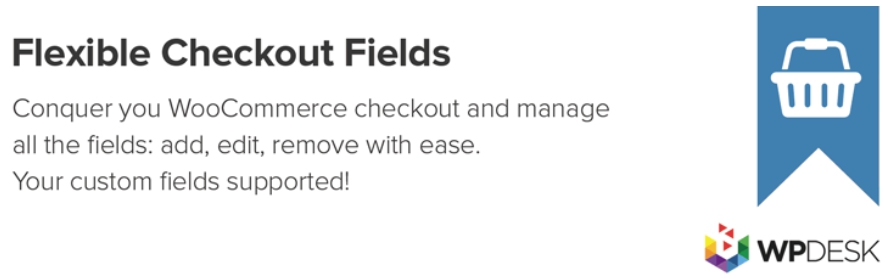
После установки и активации плагина перейдите на страницу: Woocommerce —> Checkout Fields. Здесь вы можете редактировать поля, которые отображаются на странице оформления заказа.
Каждое виджет поля имеет много настроек. Чтобы изменить их откройте нужный вам виджет. На вкладке General:
- Enable Field, включить или отключить поле.
- Required Field, сделать поле обязательным или нет.
- Label, указать название поля.
На вкладке Appearance:
- Placeholder, можно указать текст внутри поля по умолчанию.
- CSS Class, указать стиль и класс поля.
- Сохраните изменения.
Можно добавить новое поле. Слева в блоке Add New Field, выберите тип поля, укажите название поля и нажмите на кнопку Add Field. Справа у вас появится новый виджет поля. Сохраните настройки.
Как вывести текстовую надпись вместо цены в Woocommerce, если цена 0
Если цена в Woocommerce не задана или равна 0, вы можете использовать хук woocommerce_get_price_html, например
add_filter( 'woocommerce_get_price_html', 'product_price_free_zero_empty', 100, 2 ); function product_price_free_zero_empty( $price, $product ){ if ( '' === $product->get_price() || 0 == $product->get_price() ) { $price = '<span class="woocommerce-Price-amount amount">Цену уточняйте</span>'; } return $price; }
